无法连接打印服务器程序没有运行选项,深度解析无法连接打印服务器程序没有运行问题及解决方案
- 综合资讯
- 2025-03-30 17:16:49
- 3
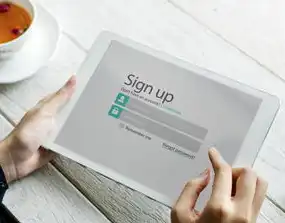
无法连接打印服务器程序可能因程序未运行导致,解决方案包括检查打印服务器状态、确保正确安装并启动相关程序,或重新安装打印驱动。...
无法连接打印服务器程序可能因程序未运行导致,解决方案包括检查打印服务器状态、确保正确安装并启动相关程序,或重新安装打印驱动。
问题背景
在办公室或家庭环境中,打印机作为重要的办公设备,为我们的工作、学习带来了极大的便利,在使用过程中,用户可能会遇到“无法连接打印服务器程序没有运行”的提示,导致无法正常使用打印机,本文将针对这一问题进行深入分析,并提供相应的解决方案。
问题原因
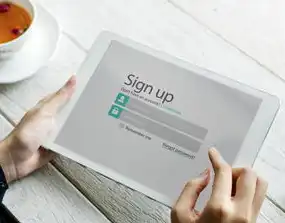
图片来源于网络,如有侵权联系删除
打印服务器程序未启动
当打印服务器程序未启动时,用户尝试连接打印机时,系统会提示“无法连接打印服务器程序没有运行”,用户需要检查打印服务器程序是否已启动。
打印机驱动程序未安装或损坏
打印机驱动程序是打印机与计算机之间进行数据交换的关键,若打印机驱动程序未安装或损坏,将导致打印机无法正常工作,用户需要重新安装或修复打印机驱动程序。
网络连接问题
打印机与计算机之间的网络连接问题也可能导致“无法连接打印服务器程序没有运行”,用户需要检查网络连接是否正常,确保打印机与计算机处于同一网络环境下。
打印服务器配置错误
打印服务器配置错误也可能导致无法连接打印机,用户需要检查打印服务器配置,确保各项设置正确。
系统问题
系统问题,如系统文件损坏、系统服务未启动等,也可能导致“无法连接打印服务器程序没有运行”,用户可以尝试重启计算机或修复系统问题。
解决方案
启动打印服务器程序
(1)打开“服务”管理器:按下“Win + R”键,输入“services.msc”,按回车键。
(2)找到“Print Spooler”服务:在服务列表中找到“Print Spooler”服务。
(3)启动服务:右键点击“Print Spooler”服务,选择“启动”。
安装或修复打印机驱动程序
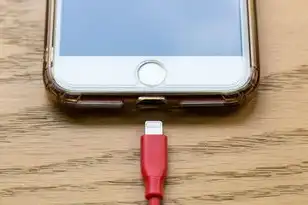
图片来源于网络,如有侵权联系删除
(1)下载打印机驱动程序:访问打印机官方网站或驱动下载网站,下载与打印机型号相匹配的驱动程序。
(2)安装驱动程序:双击下载的驱动程序,按照提示完成安装。
(3)修复驱动程序:若驱动程序已损坏,可尝试使用驱动修复工具进行修复。
检查网络连接
(1)检查网络线缆是否连接正常。
(2)检查无线网络连接是否稳定。
(3)重启路由器或交换机。
检查打印服务器配置
(1)打开打印服务器管理界面。
(2)检查打印机配置是否正确。
(3)确保打印机已添加到打印服务器。
重启计算机或修复系统问题
(1)重启计算机:按下“Win + X”键,选择“关机”,然后按下“重启”。
(2)修复系统问题:使用系统自带的“系统文件检查器”或第三方修复工具修复系统问题。
“无法连接打印服务器程序没有运行”的问题可能由多种原因导致,用户需要根据实际情况,采取相应的解决方案,通过本文的介绍,相信用户可以轻松解决这一问题,恢复打印机的正常使用。
本文链接:https://www.zhitaoyun.cn/1949650.html

发表评论